UWAGA : wszystkie przedstawione konfiguracje, zostały przetestowane, a dane które przedstawiamy, są jedynie przykładowe. Dla Swoich konfiguracji i ustawień, należy zastąpić przykładowe dane, Swoimi własnymi.
Ustawienie danych do logowania PPPOE
na przykładzie totolink
Po zalogowaniu się do routera Totolink, otworzy się pierwsza strona taka jak na poniższym zdjęciu. Aby przejść do konfiguracji PPPOE z prawego górnego rogu wybieramy zakładkę "Advanced Setup" ( Zaawansowane ustawienia ).
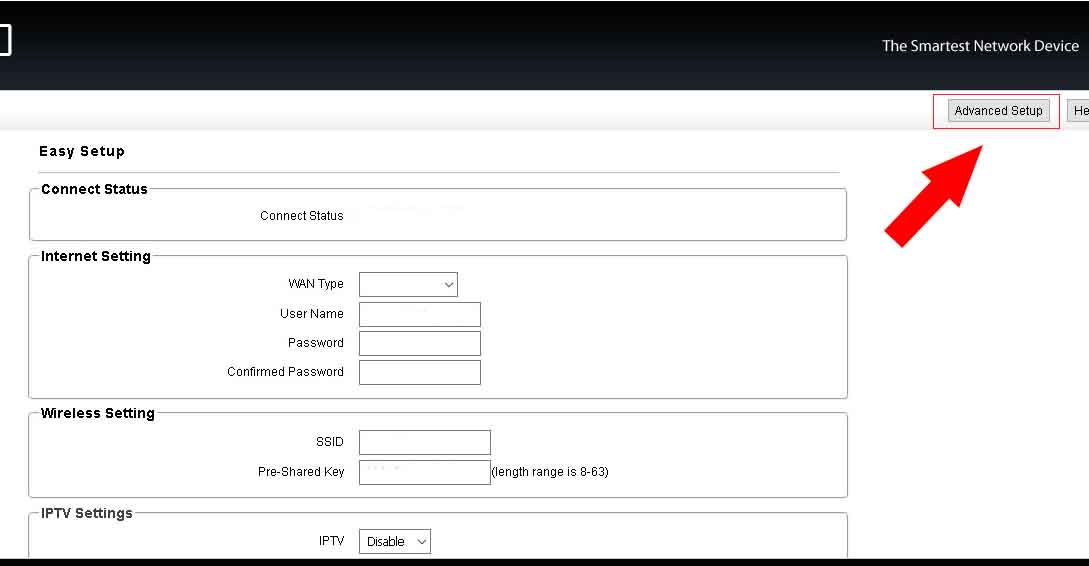
W następnej karcie, z lewego menu wybieramy zakłądkę "Network" ( Sieć )
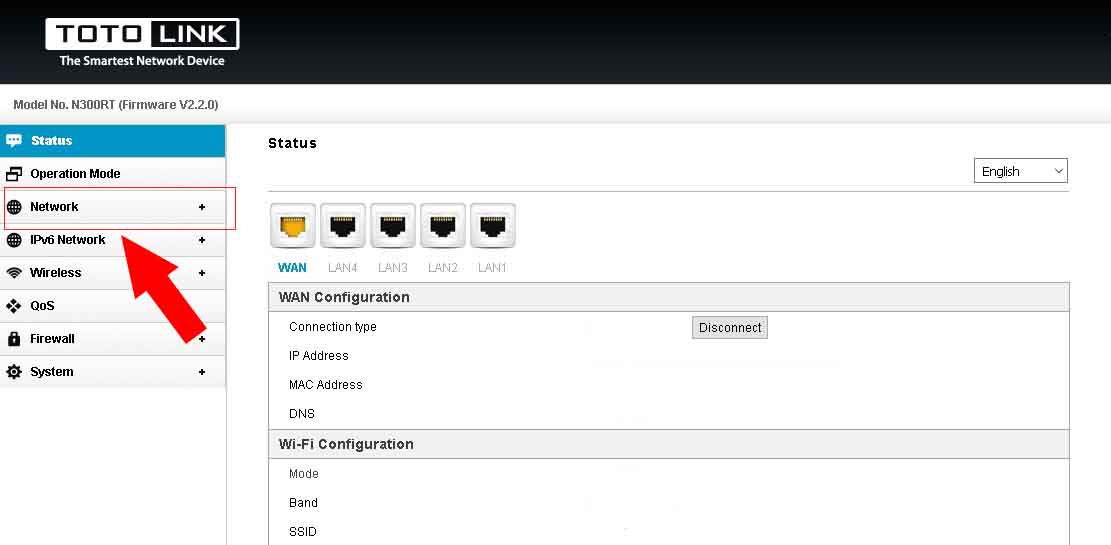
Z rozwijanego menu "WAN Type" wybieramy PPPOE, następnie zachowując wielkość liter a także wpisując wszystkie znaki podajemy login i wpisujemy hasło. Zmieniamy również Wielkość MTU z domyślnych na 1472. Na samym dole zaznaczamy opcję "Enable Ping Access on WAN" oraz "Enable Web Serwer Access on WAN" (jeżeli chcemy aby nasi pracownicy dokonali dalszej konfiguracji). Na koniec wciskamy "Apply".
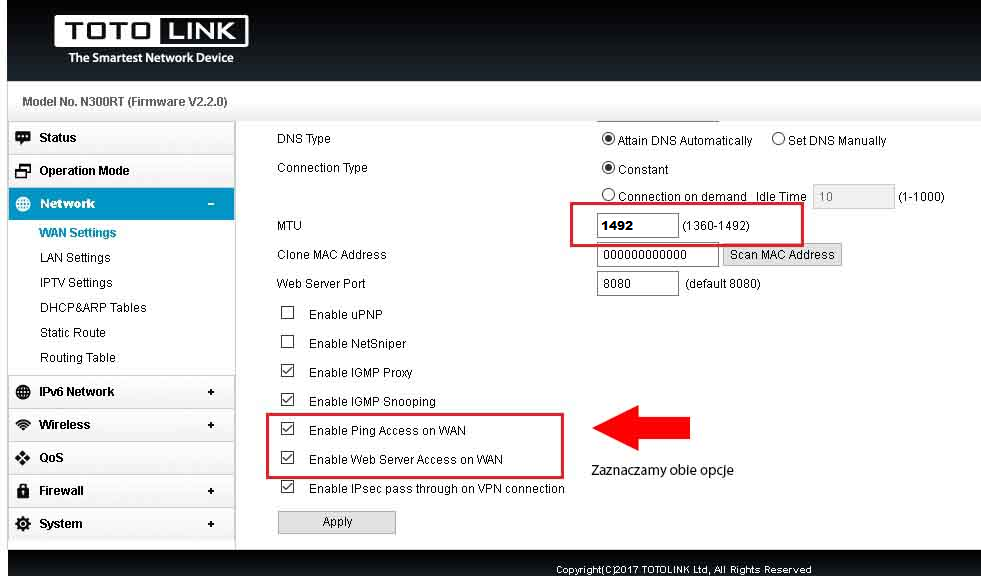
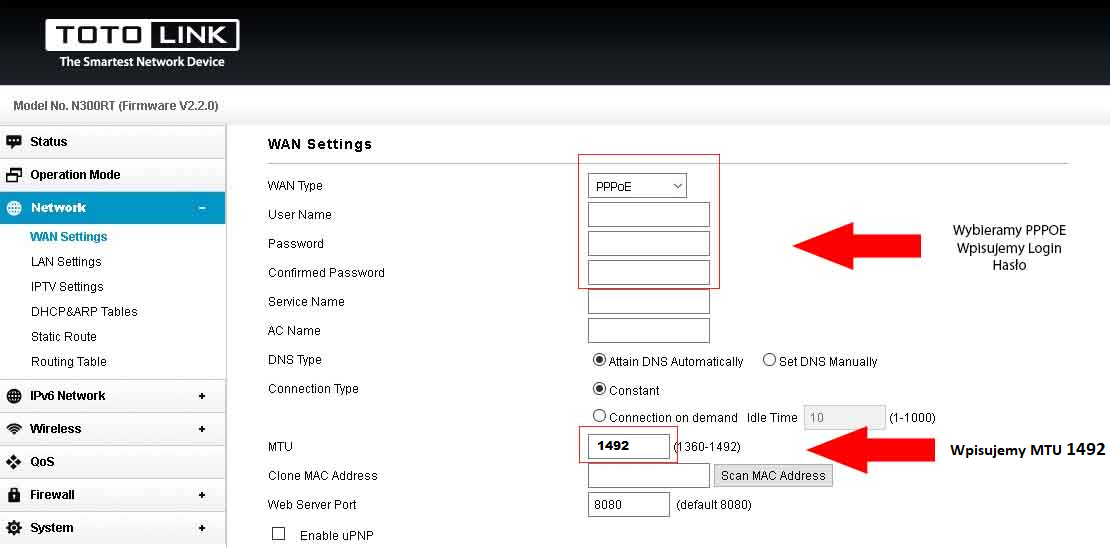
Konfiguracja Totolinka zakończona
UWAGA: W Totolinku, troche inaczej wygąda opis portów niż u innych producentów. Na poniższym zdjęciu przedstawiono krótki opis Gdzie znajduje się port WAN i porty LAN.

Porty LAN w Totolinku oznaczone są kropkami. Jedna kropka to "port Lan 1", dwie kropki to "port Lan 2", i tak do czwartego portu.